Page 1

1_F50V-cov.fm Page 1 Tuesday, July 10, 2001 4:59 PM
MANUEL UTILISATEUR
38cm (15”) Moniteur TFT-LCD
50V
Page 2

•
•
1_F50V-cov.fm Page 2 Tuesday, July 10, 2001 4:59 PM
Pour un affichage meilleur
1. Afin de bénéficier de la meilleure qualité d'image, procédez au réglage de la résolution et
du taux de rafraîchissement d'écran à partir du panneau de configuration de votre
ordinateur en suivant les instructions ci-dessous. Vous pourriez obtenir une qualité
d'image inégale si vous ne sélectionnez pas la meilleure qualité d'image sur votre écran
TFT-LCD.
Résolution: 1024 x 768 • Fréquence verticale (taux de rafraîchissement): 60 Hz
2. Pour ce produit, on a utilisé un affichage TFT LCD fabriqué au moyen d'une technologie
avancée de semi-conducteurs assurant une précision de 99,999%. Cependant les pixels
des couleurs ROUGE, VERTE, BLEUE et BLANCHE pourraient apparaître brillants ou encore
noirs. Cela n'est pas dû à une mauvaise qualité et vous pouvez utiliser l'appareil sans
inquiétude.
Ainsi le nombre de pixels TFT LCD contenus dans ce produit est de 2.359.296.
3. Pour nettoyer le boîtier du moniteur, utilisez une petite quantité du produit de nettoyage
recommandé et frottez avec un chiffon doux et sec. N'exercez pas de forte pression sur
l'écran LCD , et nettoyez-le avec le plus grand soin. Si vous appuyez trop fortement, vous
pourriez l'endommager.
4. Si vous n'êtes pas satisfait de la qualité de l'image, vous pouvez améliorer l'affichage en
exécutant la "fonction de réglage automatique" sur l'écran qui s'affiche après avoir
appuyé sur le bouton de fermeture de la fenêtre. Si le bruit subsiste après le réglage
automatique, utilisez la fonction de réglage de la clarification (FINE/COARSE).
Page 3
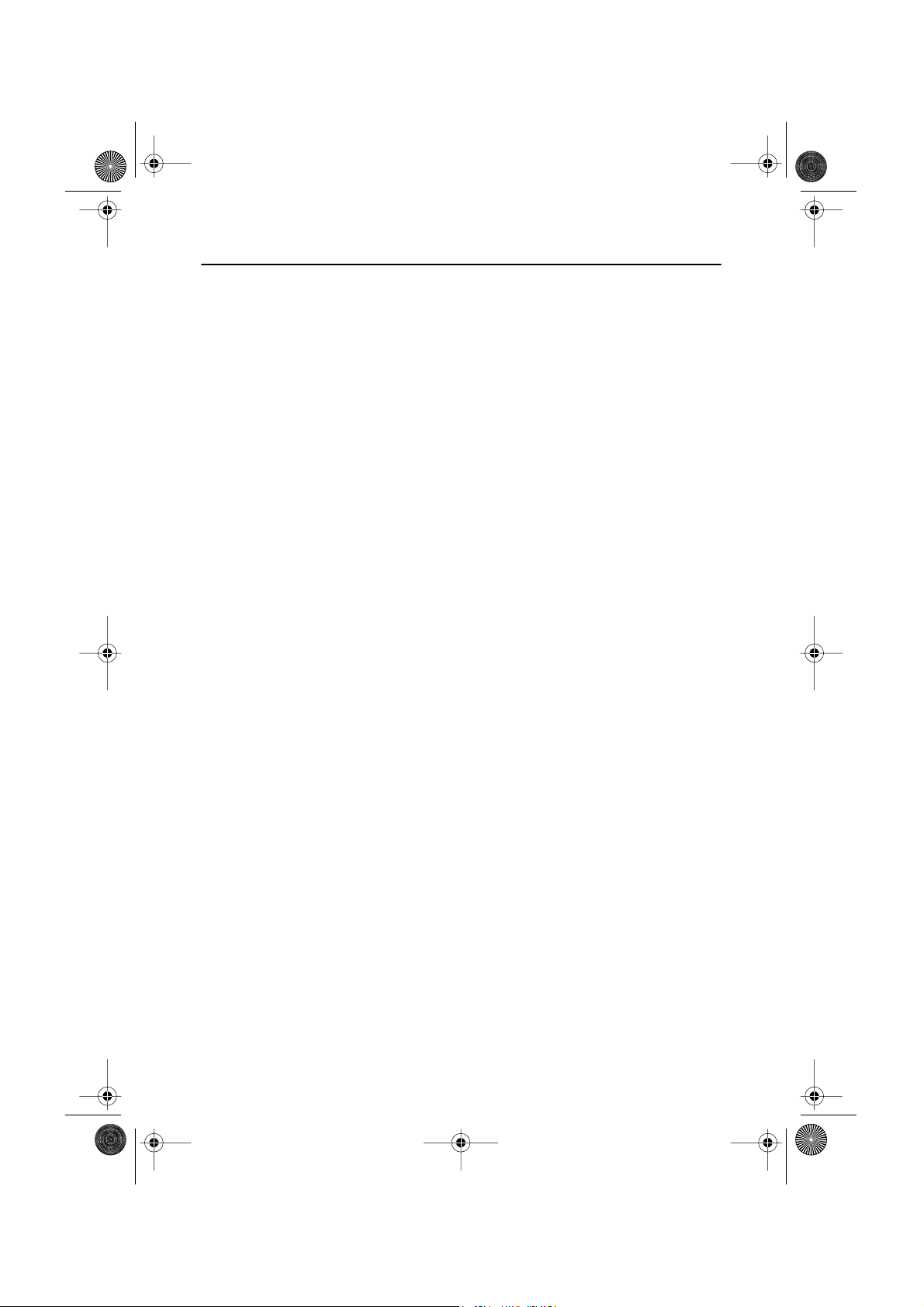
2_F50V-toc Page 1 Tuesday, July 10, 2001 5:01 PM
Table des matières
Consignes de sécurité . . . . . . . . . . . . . . . . . . . . . . . . . . . . . . . . . . . . . . . . . . . . . . . . . . . . . . . . . . . . . . . 2
Déballage du moniteur . . . . . . . . . . . . . . . . . . . . . . . . . . . . . . . . . . . . . . . . . . . . . . . . . . . . . . . . . . . . . . . 3
Installation de votre moniteur . . . . . . . . . . . . . . . . . . . . . . . . . . . . . . . . . . . . . . . . . . . . . . . . . . . . . . . . . 4
Installation d’un poste de travail ergonomique . . . . . . . . . . . . . . . . . . . . . . . . . . . . . . . . . . . . . . . . 4
Emplacement du moniteur . . . . . . . . . . . . . . . . . . . . . . . . . . . . . . . . . . . . . . . . . . . . . . . . . . . . . 4
Hauteur du poste de travail . . . . . . . . . . . . . . . . . . . . . . . . . . . . . . . . . . . . . . . . . . . . . . . . . . . . 4
Angle visuel . . . . . . . . . . . . . . . . . . . . . . . . . . . . . . . . . . . . . . . . . . . . . . . . . . . . . . . . . . . . . . . . 4
Rainure de sécurité Kensington . . . . . . . . . . . . . . . . . . . . . . . . . . . . . . . . . . . . . . . . . . . . . . . . . . . . 4
Raccordement de votre moniteur LCD . . . . . . . . . . . . . . . . . . . . . . . . . . . . . . . . . . . . . . . . . . . . . . . 5
Raccordement de votre moniteur LCD multimédia . . . . . . . . . . . . . . . . . . . . . . . . . . . . . . . . . . . . 6
Prêt-à-brancher . . . . . . . . . . . . . . . . . . . . . . . . . . . . . . . . . . . . . . . . . . . . . . . . . . . . . . . . . . . . . . . . . 7
Installation du pilote vidéo . . . . . . . . . . . . . . . . . . . . . . . . . . . . . . . . . . . . . . . . . . . . . . . . . . . . . . . . 7
Windows
Windows
Fonction Autotest (STFC) . . . . . . . . . . . . . . . . . . . . . . . . . . . . . . . . . . . . . . . . . . . . . . . . . . . . . . . . . 8
Obtenir de l’aide . . . . . . . . . . . . . . . . . . . . . . . . . . . . . . . . . . . . . . . . . . . . . . . . . . . . . . . . . . . . . . . . 9
Temps de préchauffage . . . . . . . . . . . . . . . . . . . . . . . . . . . . . . . . . . . . . . . . . . . . . . . . . . . . . . . . . . . 9
Réglage de vorte moniteur LCD. . . . . . . . . . . . . . . . . . . . . . . . . . . . . . . . . . . . . . . . . . . . . . . . . . . . . . . . 10
Commandes utilisateur. . . . . . . . . . . . . . . . . . . . . . . . . . . . . . . . . . . . . . . . . . . . . . . . . . . . . . . . . . . 10
Enregistrement automatique . . . . . . . . . . . . . . . . . . . . . . . . . . . . . . . . . . . . . . . . . . . . . . . . . . . . . . 11
Fonctions Accès direct . . . . . . . . . . . . . . . . . . . . . . . . . . . . . . . . . . . . . . . . . . . . . . . . . . . . . . . . . . . 11
Réglage auto . . . . . . . . . . . . . . . . . . . . . . . . . . . . . . . . . . . . . . . . . . . . . . . . . . . . . . . . . . . . . . 11
Luminosité . . . . . . . . . . . . . . . . . . . . . . . . . . . . . . . . . . . . . . . . . . . . . . . . . . . . . . . . . . . . . . . . 12
Verrouillage/déverrouillage LCD . . . . . . . . . . . . . . . . . . . . . . . . . . . . . . . . . . . . . . . . . . . . . . . 12
Affichage sur Ecran (OSD) . . . . . . . . . . . . . . . . . . . . . . . . . . . . . . . . . . . . . . . . . . . . . . . . . . . . . . . 12
Accès au Système de menus . . . . . . . . . . . . . . . . . . . . . . . . . . . . . . . . . . . . . . . . . . . . . . . . . . 13
Fonctions et réglages OSD . . . . . . . . . . . . . . . . . . . . . . . . . . . . . . . . . . . . . . . . . . . . . . . . . . . 13
Commandes audio . . . . . . . . . . . . . . . . . . . . . . . . . . . . . . . . . . . . . . . . . . . . . . . . . . . . . . . . . . . . . 18
Annexe . . . . . . . . . . . . . . . . . . . . . . . . . . . . . . . . . . . . . . . . . . . . . . . . . . . . . . . . . . . . . . . . . . . . . . . . . . 19
PowerSaver . . . . . . . . . . . . . . . . . . . . . . . . . . . . . . . . . . . . . . . . . . . . . . . . . . . . . . . . . . . . . . . . . . . 19
Dépannage . . . . . . . . . . . . . . . . . . . . . . . . . . . . . . . . . . . . . . . . . . . . . . . . . . . . . . . . . . . . . . . . . . . . 20
Caractéristiques techniques . . . . . . . . . . . . . . . . . . . . . . . . . . . . . . . . . . . . . . . . . . . . . . . . . . . . . . 24
Brochage . . . . . . . . . . . . . . . . . . . . . . . . . . . . . . . . . . . . . . . . . . . . . . . . . . . . . . . . . . . . . . . . . . . . 25
Modes d’affichage . . . . . . . . . . . . . . . . . . . . . . . . . . . . . . . . . . . . . . . . . . . . . . . . . . . . . . . . . . . . 26
Remplacement du support . . . . . . . . . . . . . . . . . . . . . . . . . . . . . . . . . . . . . . . . . . . . . . . . . . . . . . . 27
Retrait du support . . . . . . . . . . . . . . . . . . . . . . . . . . . . . . . . . . . . . . . . . . . . . . . . . . . . . . . . . . 27
Monter la base . . . . . . . . . . . . . . . . . . . . . . . . . . . . . . . . . . . . . . . . . . . . . . . . . . . . . . . . . . . . . 28
Entretien de votre moniteur LCD . . . . . . . . . . . . . . . . . . . . . . . . . . . . . . . . . . . . . . . . . . . . . . . . . . . 28
®
98 . . . . . . . . . . . . . . . . . . . . . . . . . . . . . . . . . . . . . . . . . . . . . . . . . . . . . . . . . . . . . . 7
®
95 . . . . . . . . . . . . . . . . . . . . . . . . . . . . . . . . . . . . . . . . . . . . . . . . . . . . . . . . . . . . . . 8
Français 1
Page 4
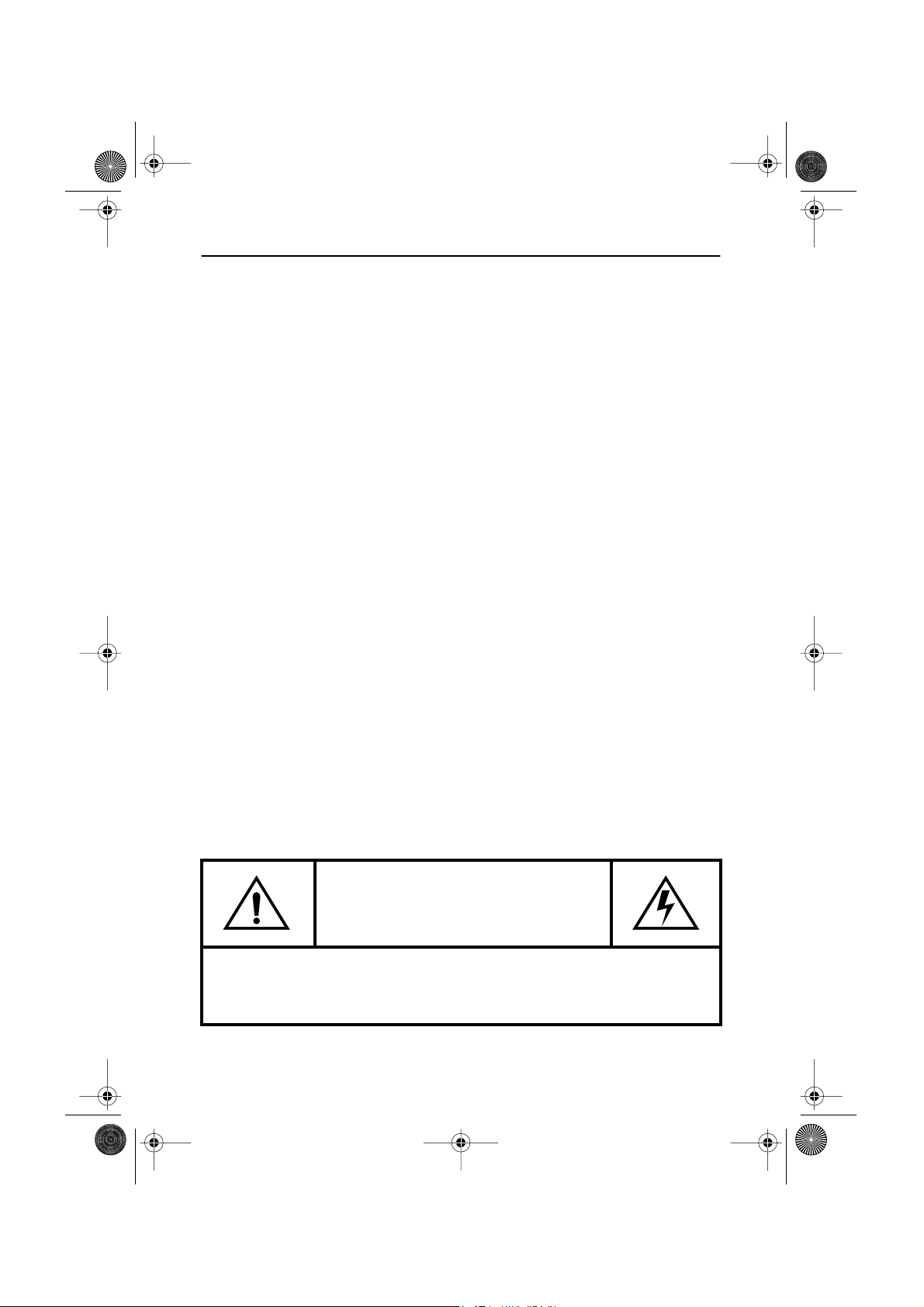
3_F50V-saf Page 2 Tuesday, July 10, 2001 5:04 PM
Consignes de sécurité
Vérifiez si le voltage indiqué sur l’adaptateur correspond à celui du réseau électrique local
1
avant de brancher le cordon d’alimentation sur la prise de l’adaptateur.
N’introduisez jamais d’objets métalliques dans les ouvertures du coffret du LCD sous peine
2
de provoquer une décharge électrique.
Ne touchez jamais l’intérieur du LCD, afin d’éviter tout risque d’électrocution. Seul un tech-
3
nicien qualifié est habilité à ouvrir le boîtier du moniteur à écran plat.
N’utilisez jamais le LCD lorsque le cordon d’alimentation est endommagé. Ne laissez rien
4
reposer sur ce dernier et maintenez-le éloigné des voies de passage.
Prenez garde de ne pas tirer sur le cordon mais sur l’embout en débranchant le LCD d’une
5
prise de courant.
Le boîtier du LCD est muni d’orifices d’aération. Pour éviter tout risque de surchauffe, ces
6
orifices ne doivent être ni couverts, ni obstrués. Eviter également d’utiliser le LCD sur un
lit, un canapé, une moquette ou toute autre surface insuffisamment ferme qui risque de
bloquer les orifices d’aération situés au-dessous du moniteur. Prévoyez une aération suffisante si le LCD est installé dans une bibliothèque ou autre espace confiné.
Installez le LCD dans un endroit peu humide et non poussiéreux.
7
N’exposez pas le LCD à la pluie et ne l’utilisez pas près d’une source d’eau (dans une cui-
8
sine, près d’une piscine, etc.). Si le LCD venait à être mouillé accidentellement,
débranchez-le et contactez immédiatement un revendeur agréé. Débranchez le LCD avant
de le nettoyer à l’aide d’un chiffon humide.
Posez le LCD sur une surface stable et manipulez-le avec prudence. L’écran est fabriqué en
9
verre mince sous plastique et risque d’être gravement endommagé si vous le laissez
tomber ou si vous le heurtez ou rayez. Ne nettoyez pas la face avant à l’aide de produits à
base de cétone (par ex. de l’acétone), d’alcool éthylique, de toluène, d’acide éthylique, de
méthyle ou de chlorure. Ces produits risquent d’endommager l’écran.
Installez le LCD à proximité d’une prise secteur facilement accessible.
10
Si le LCD ne fonctionne pas normalement, – en particulier s’il émet des bruits ou des
11
odeurs inhabituels, – débranchez-le immédiatement et contactez un revendeur agréé ou le
centre de maintenance.
Une température élevée peut être source de problèmes. Ne tentez pas d’utiliser le LCD
12
sous la lumière directe du soleil et maintenez-le éloigné des chauffages, cuisinières,
cheminées et autres sources de chaleur.
Débranchez le LCD s’il ne doit pas être utilisé pendant une période prolongée.
13
Débranchez le LCD de la prise secteur avant toute opération d’entretien.
14
ATTENTION
DANGER D’ELECTROCUTION
NE PAS OUVRIR
ATTENTION: POUR EVITER TOUT DANGER D’ELECTROCUTION, N’ENLEVEZ
PAS LE BOITIER (OU LE PANNEAU ARRIERE). AUCUNE PIECE INTERIEURE NE
PEUT ETRE REPAREE PAR L’UTILISATEUR. TOUTE REPARATION DOIT ETRE
EFFECTUEE PAR UN TECHNICIEN QUALIFIE.
Français 2
Page 5
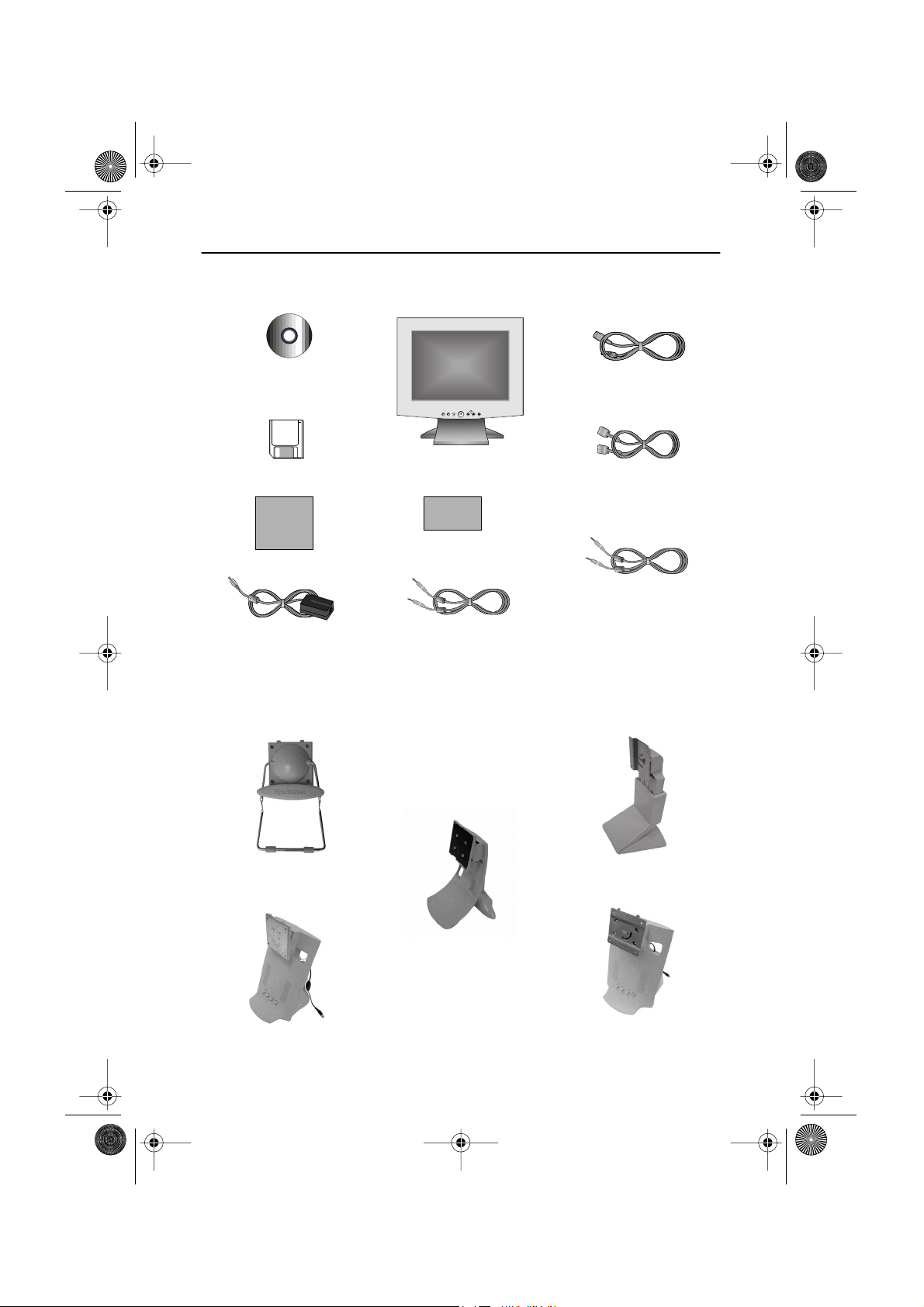
4_F50V Page 3 Tuesday, July 10, 2001 4:47 PM
Déballage du moniteu
Veuillez vérifier si les pièces suivantes ont été livrées avec votre moniteur. Contactez votre
revendeur si certaines pièces manquent.
Logiciel Pivot
(optionnel)
EXIT MENUAUTO EXIT MENUAUTO
Moniteur et Base†
Disquette
Manuel
Adaptateur secteur
(en option)
†
Votre moniteur est livré avec un des cinq types de support, ou sans support, selon les options
Carte de garantie
(non disponible dans certains pays)
Câble de sortie microphone
(en option)
Cordon d’alimentation
Câble vidéo à 15 broches de type
D-Sub
Câble haut-parleur
(en option)
prises au moment de l’achat. Contactez votre revendeur si vous souhaitez acquérir un autre
support
.
Base Wire-frame
Base multimédia
Base pivotante et base
d’angle
Base standard
Base pivotante multimédia
Français 3
Page 6
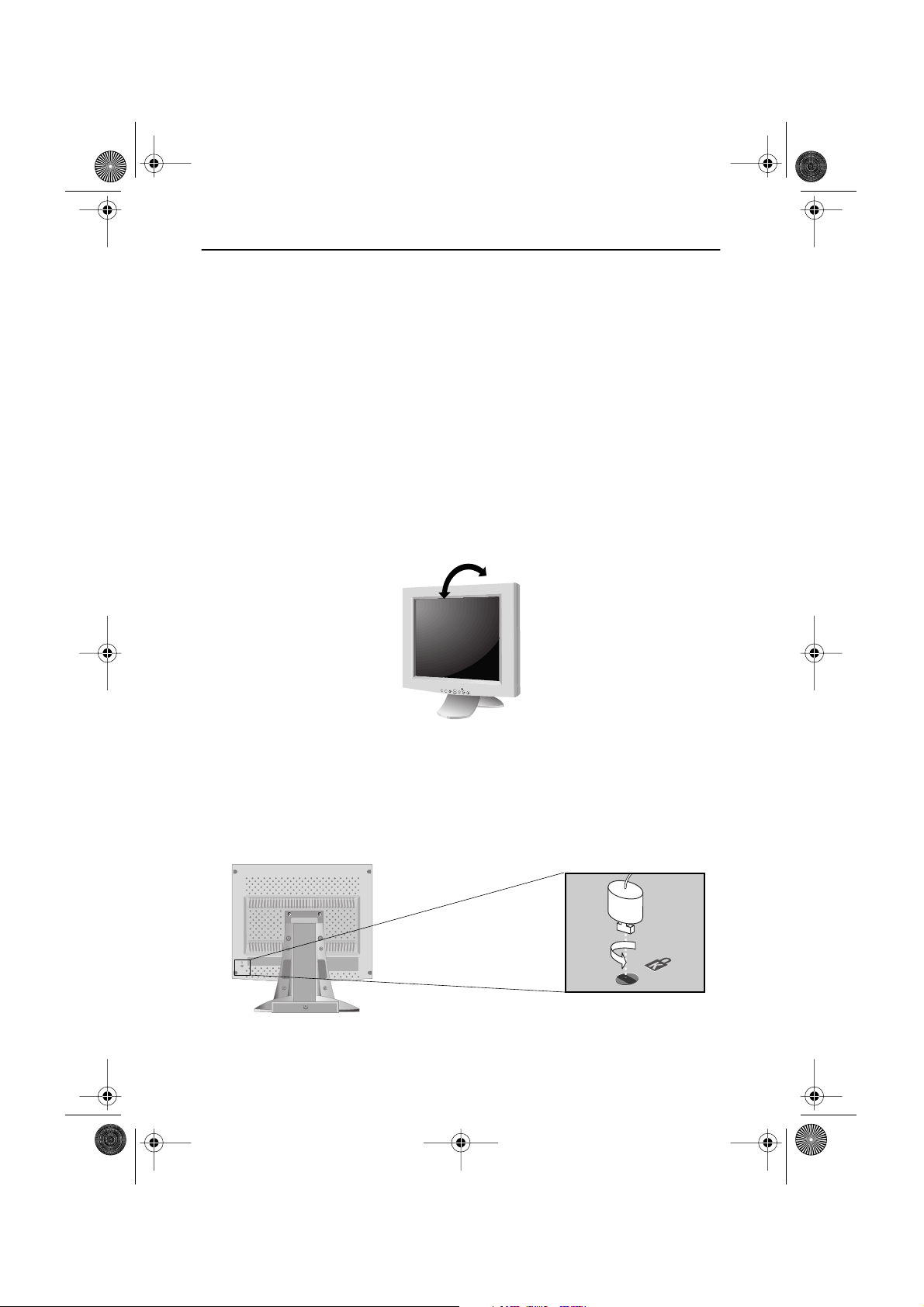
4_F50V Page 4 Tuesday, July 10, 2001 4:47 PM
Installation de votre moniteur
Installation d’un poste de travail ergonomique
Veuillez tenir compte des conseils suivants avant d’installer votre moniteur.
Emplacement du moniteur
Installez votre moniteur de façon à ce qu’il soit le moins possible exposé aux reflets des
lampes ou des fenêtres, c.-à-d. généralement à angle droit pas rapport aux fenêtres.
Hauteur du poste de travail
Installez votre LCD de façon à ce que l’écran soit légèrement en dessous du niveau des yeux
lorsque vous êtes confortablement assis.
Angle visuel
Inclinez l’écran en arrière ou en avant jusqu’à ce que vous ayez une vue confortable.
A
U
T
O
M
E
N
U
Figure 1. Inclinez l’écran
Rainure de sécurité Kensington
Ce moniteur vous offre une protection contre le vol en utilisant un dispositif de sécurité de
type Kensington. Serrure Kensington non fournie. Reportez-vous à la documentation de votre
dispositif de sécurité pour les instructions concernant l’installation.
Figure 2. Emplacement de rainure pour dispositif de sécurité de type Kensington
Français 4
Page 7
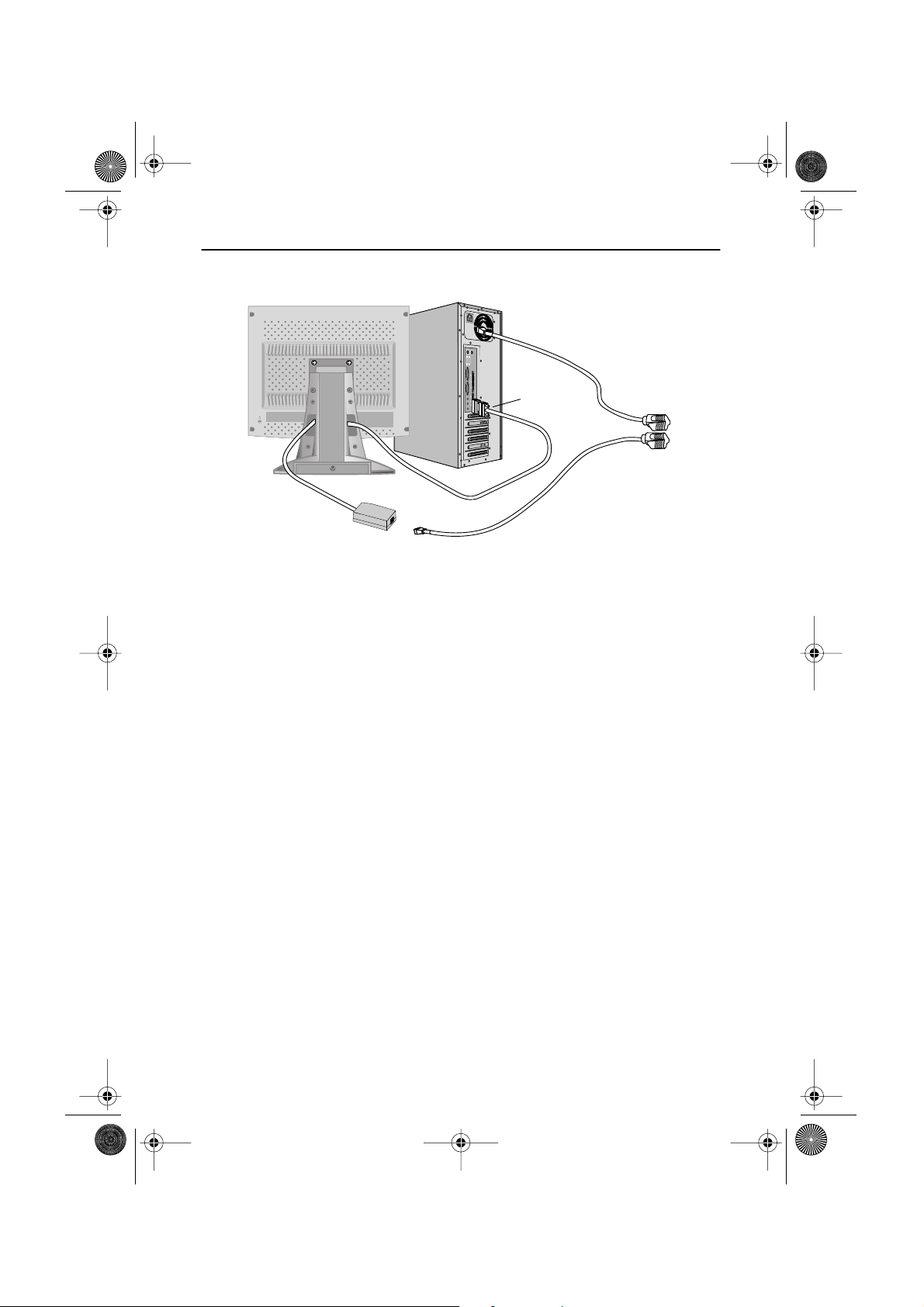
4_F50V Page 5 Tuesday, July 10, 2001 4:47 PM
Installation de votre moniteur
Raccordement de votre moniteur LCD
➂
➃
➄
Figure 3. Raccordement des câbles
Mettez l’ordinateur hors tension et débranchez son cordon d’alimentation.
1
Raccordez le câble vidéo au connecteur à 15 broches de type D-Sub à l’arrière de
2
votre moniteur.
Raccordez le câble vidéo au port vidéo, à la carte vidéo ou à la carte graphique de
3
votre ordinateur.
Raccordez le cordon d’alimentation de votre moniteur à l’adaptateur secteur et
4
raccordez la prise de l’adaptateur au port d’alimentation à l’arrière de votre moniteur.
Branchez les cordons d’alimentation de l’ordinateur et du moniteur sur une prise de
5
courant.
Mettez l’ordinateur et le moniteur sous tension. Si votre moniteur affiche une image,
6
il est correctement installé.
Installez le cas échéant le pilote vidéo pour ce moniteur (voir "Installation du pilote
7
vidéo" à la page 7).
Exécutez Réglage auto après l’installation complète de votre moniteur (voir page 11).
8
➄
Français 5
Page 8
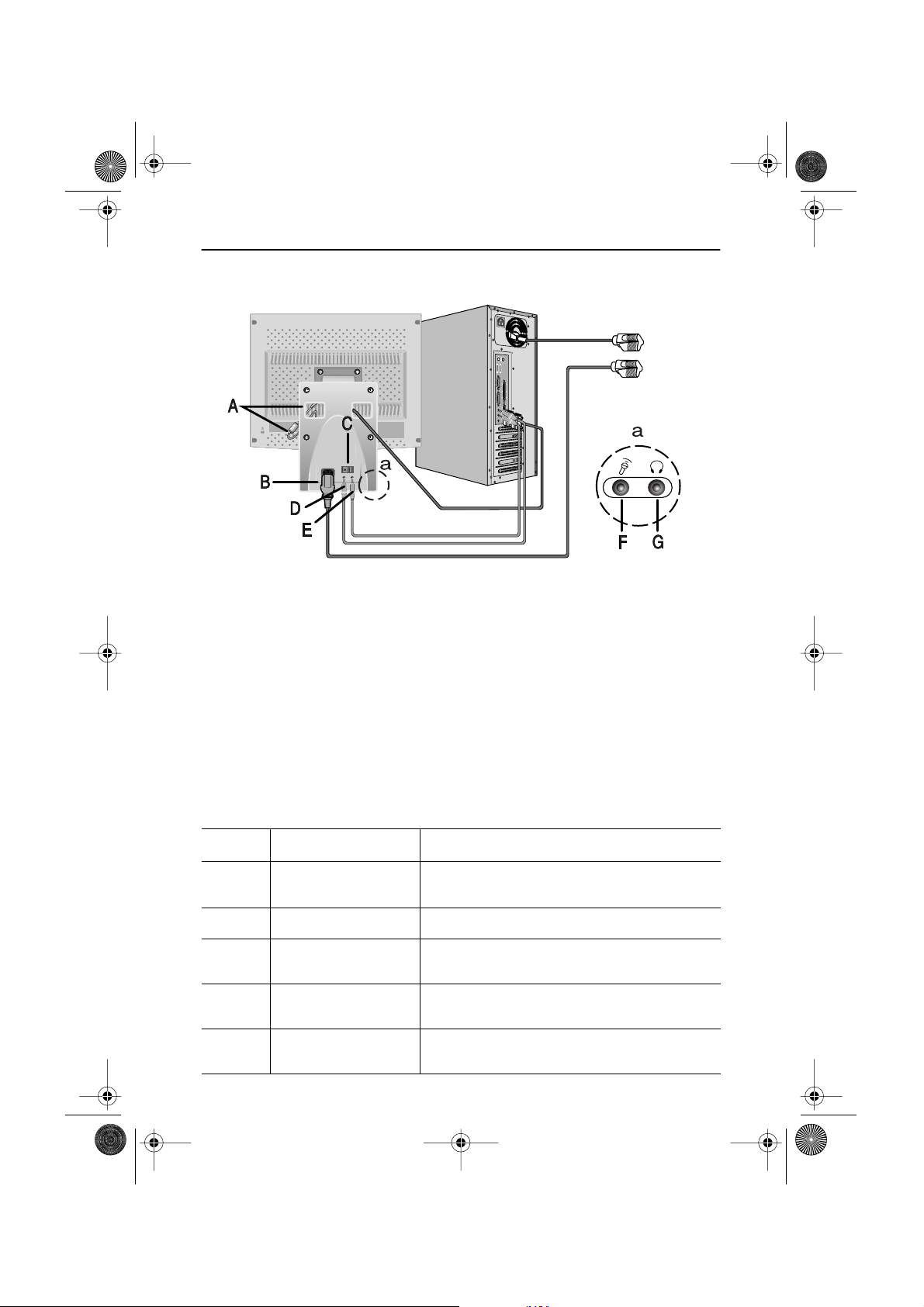
4_F50V Page 6 Tuesday, July 10, 2001 4:47 PM
Installation de votre moniteur
Raccordement de votre moniteur LCD multimédia
MIC AUDIO
OUT IN
Figure 4. Raccordements multimédia
Exécutez les étapes 1 à 3 de la page précédente.
1
Si vous avez un support multimédia ou un support pivotant multimédia, raccordez la
2
prise fixe pour adaptateur secteur (A) au port d’alimentation à l’arrière de votre
moniteur. Raccordez le cordon d’alimentation au port d’alimentation à l’arrière du
support.
Suivez les instructions fournies avec votre carte son ou votre ordinateur pour
3
raccorder les haut-parleurs et le microphone au support. Voir Figure 4 ci-dessus et
Tableau 1 ci-dessous.
Continuez par l’étape 5 de la page précédente.
4
Tableau 1. Emplacement des connecteurs sur les supports multimédia
Elément Nom Description
A
Prise fixe pour
adaptateur secteur
Raccordez ce câble au port d’alimentation à
l’arrière du boîtier du moniteur.
B
C
D
E
Port d’alimentation Raccordez le cordon d’alimentation ici.
Interrupteur
Prise MIC OUT
Prise AUDIO IN
Cet interrupteur permet de mettre le moniteur
sous et hors tension.
Raccordez un câble ici pour envoyer du son du
microphone interne à la carte son de l’ordinateur.
Raccordez un câble ici pour reproduire le son en
provenance de la carte son de votre ordinateur.
Français 6
Page 9
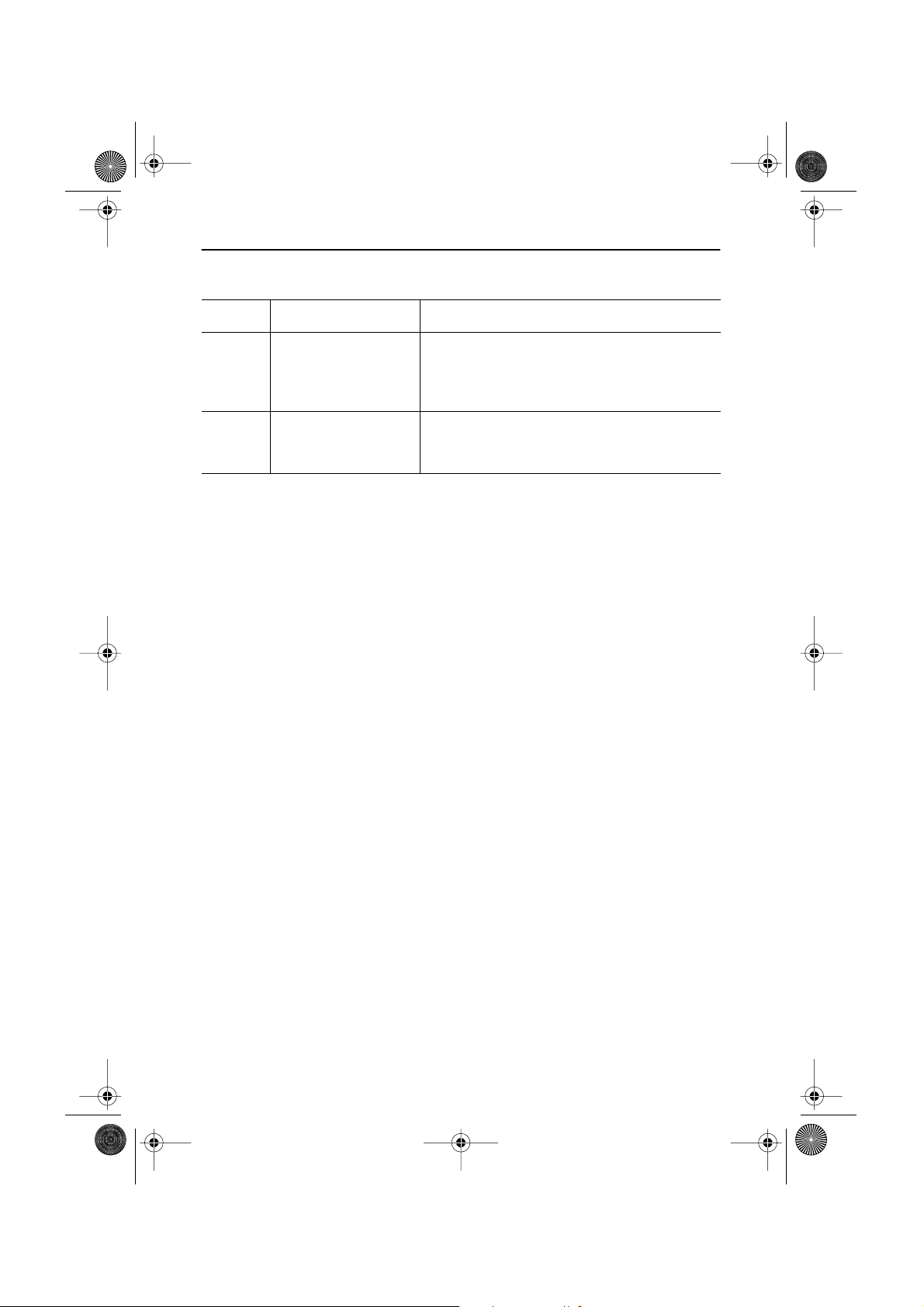
4_F50V Page 7 Tuesday, July 10, 2001 4:47 PM
Installation de votre moniteur
Tableau 1. Emplacement des connecteurs sur les supports multimédia ( suite )
Elément Nom Description
Raccordez un microphone externe ici. Si vous
F
G
Prise pour
microphone externe
Prise pour casque
utilisez un microphone externe, le microphone
interne du moniteur est automatiquement
désactivé.
Raccordez le casque ici. Le raccordement d’un
casque désactive automatiquement les
haut-parleurs.
Prêt-à-brancher
Le fait que nous ayons adopté la nouvelle norme "Prêt-à-brancher" VESA
procédures d’installation longues et compliquées. Vous pouvez ainsi intégrer votre moniteur
dans un système conforme à la norme "Prêt-à-brancher" sans rencontrer la confusion et les
ennuis habituels. Votre PC peut facilement identifier et configurer lui-même les paramètres
d’affichage. Ce moniteur fournit automatiquement au PC ses données d’identification
(Extended Display Identification, EDID) au moyen des protocoles Display Data Channel (DDC),
ce qui permet au PC de se configurer automatiquement pour utiliser le LCD. Si votre PC a
besoin d’un pilote vidéo, suivez les instructions suivantes qui correspondent au système
d’exploitation utilisé par votre ordinateur.
®
élimine les
Installation du pilote vidéo
Introduisez la disquette (ou CD) contenant le pilote fournie avec ce moniteur lorsque le
système d’exploitation le demande. L’installation du pilote diffère légèrement selon le
système d’exploitation. Suivez les instructions qui correspondent à votre système
d’exploitation.
Windows
1
2
3
Pour installer manuellement le pilote, ou pour le mettre à jour, suivez les instructions
suivantes :
®
98
Windows
l’"Assistant ajout de nouveau périphérique" si les pilotes ne sont pas encore installés.
Cliquez sur le bouton SUIVANT pour chercher les pilotes.
Cochez la case du lecteur de disquettes (ou CD-ROM) pour installer les pilotes depuis
la disquette (ou CD) fournie avec votre moniteur LCD et cliquez sur SUIVANT .
Confirmez que Windows a trouvé le pilote sur la disquette (ou CD) et cliquez de
nouveau sur SUIVANT pour installer le pilote.
®
98 détecte automatiquement votre nouveau moniteur et démarre
Français 7
Page 10

4_F50V Page 8 Tuesday, July 10, 2001 4:47 PM
Installation de votre moniteur
Cliquez sur DEMARRER, PARAMETRES, PANNEAU DE CONFIGURATION, onglet
1
PARAMETRES D’AFFICHAGE, AVANCE, MONITEUR tab, CHANGER. Ceci
démarre l’"Assistant ajout de nouveau périphérique".
Suivez les mêmes instructions que celles fournies dans la section ci-dessus.
2
Windows
Pour déterminer la version de Windows
bouton droit sur l’icône "Poste de travail" du bureau Windows et sélectionnez "Propriétés". Le
numéro de version figure sur l’onglet "Général" sous "Système:". Suivez les instructions
fournies ci-dessous, selon la version de votre système d’exploitation Windows
®
95
®
95 utilisée par votre ordinateur, cliquez avec le
®
95:
Version 4.00.950A
Cliquez sur DEMARRER, PARAMETRES, PANNEAU DE CONFIGURATION, onglet
1
PARAMETRES D’AFFICHAGE, MODIFIER LE FORMAT D’AFFICHAGE,
CHANGER, DISQUETTE FOURNIE.
Tapez la lettre du lecteur de disquettes (ou CD) dans la case et cliquez sur OK .
2
Version 4.00.950B
Cliquez sur DEMARRER , PARAMETRES , PANNEAU DE CONFIGURATION ,
1
AFFICHAGE, PROPRIETES AVANCEES, onglet MONITEUR, DISQUETTE
FOURNIE .
Tapez la lettre du lecteur de disquettes (ou CD) dans la case et cliquez sur OK .
2
Fonction Autotest (STFC)
Le moniteur est doté d’une fonction Autotest qui permet de vérifier si le moniteur fonctionne
convenablement. Si l’écran du moniteur reste noir et si le voyant d’alimentation clignote bien
que le moniteur soit convenablement raccordé à l’ordinateur, effectuez l’autotest du moniteur
en exécutant la procédure suivante:
Mettez hors tension votre ordinateur et le moniteur.
1
Débranchez le câble vidéo de l’arrière de votre ordinateur.
2
Mettez le moniteur sous tension.
3
Français 8
Page 11

4_F50V Page 9 Tuesday, July 10, 2001 4:47 PM
Installation de votre moniteur
Si le moniteur fonctionne convenablement, vous verrez une boîte blanche bordée de rouge
contenant un texte noir, comme le montre la figure suivante:
Pas de Connexion
Contrôle Câble Vidéo
Figure 5. Ecran de réglage automatique du moniteur
Les trois boîtes à l’intérieur du cadre sont rouges, vertes et bleues. Si aucune boîte
n’apparaît, votre moniteur a un problème. Cette boîte apparaît aussi en mode d’opération
normale si le câble vidéo est déconnecté ou endommagé.
Mettez le moniteur hors tension et raccordez de nouveau le câble vidéo. Mettez
4
ensuite le moniteur et l’ordinateur sous tension.
A l’issue de cette procédure, si l’écran de votre moniteur reste vide, vérifiez votre contrôleur
vidéo et l’ordinateur. Votre moniteur fonctionne convenablement.
Obtenir de l’aide
Si votre moniteur n’affiche aucune image, vérifiez vos connexions de câble et reportez-vous à
"Dépannage" à la page 20. Si vous avez du mal à obtenir une qualité d’image satisfaisante,
exécutez la procédure Réglage auto (voir page 11) et reportez-vous à "Réglage du moniteur à
écran plat" à la page 10 ou à "Dépannage" à la page 20.
Temps de préchauffage
A chaque mise sous tension, tous les moniteurs LCD ont besoin d’un certain temps pour se
stabiliser sur le plan thermique. Pour un réglage plus précis des paramètres, il faut donc
préchauffer (maintenir sous tension) le moniteur LCD pendant au moins 20 minutes avant
d’effectuer des réglages sur l’écran.
Français 9
Page 12

4_F50V Page 10 Tuesday, July 10, 2001 4:47 PM
Réglage de votre moniteur LCD
Commandes utilisateur
Votre moniteur LCD vous permet de régler facilement les caractéristiques de l’image
affichée. L’ensemble des réglages s’opèrent à l’aide des boutons de contrôle situés sur la
face avant du moniteur. Lorsque vous utilisez ces boutons pour les réglages, un menu spécial
affiche les valeurs numériques des réglages et leur évolution.
1 2 3 4 5 6
EXIT MENUAUTO EXIT MENUAUTO
Figure 6. Emplacement des commandes utilisateur
N˚ Nom Description
1
2
3
AUTO
EXIT
Voyant
d’alimentation
Active la fonction Réglage auto.
Permet de sortir de menus et de sous-menus.
Permet de sortir du affichage sur ecran (OSD).
En mode de fonctionnement normal, ce voyant est allumé
en vert.
En mode économie d’énergie, ou si le câble vidéo est
débranché, ce voyant est allumé en orange.
4
5
Bouton
d’alimentation
– / +
Luminosité
Permet de mettre le moniteur sous et hors tension.
Permettent de se déplacer entre les menus et sous-menus
du système OSD.
Diminuent ou augmentent les valeurs de la fonction
sélectionnée.
Permettent de régler directement la luminosité s’ils sont
actionnés pendant que le système OSD est désactivé
(Voir la section "Fonctions Accès direct" à la page 11).
6
MENU
Ouvre le système OSD et les sous-menus.
Sélectionne la fonction mise en surbrillance.
Français 10
Page 13

4_F50V Page 11 Tuesday, July 10, 2001 4:47 PM
Réglage de votre moniteur LCD
Enregistrement automatique
Lorsque vous ouvrez le OSD et laissez une fenêtre réglage affichée pendant 3 secondes
environ sans appuyer sur un autre bouton, le moniteur enregistre automatiquement les
réglages effectués. Les changements sont enregistrés dans le moniteur dans une zone
utilisateur. Les zones utilisateurs sont réservées selon la fréquence du signal en provenance
de l’ordinateur. Ce moniteur est capable d’enregistrer jusqu’à 5 modes de réglages utilisateur
différents. Il dispose de 12 modes de réglages usine ou préchargés, un mode pour chaque
fréquence du signal tel qu’illustré dans "Modes d’affichage" à la page 26.
Si vous n’avez effectué aucun réglage, le OSD et le moniteur n’enregistre rien. Pour sortir
sans enregistrer les changements effectués, appuyez sur le
bouton EXIT en l’espace de 3 secondes.
Fonctions Accès direct
Vous pouvez accéder rapidement, en appuyant sur une seule touche, aux fonctions décrites
dans cette section. Lorsque vous avez fini de régler une fonction, appuyez sur le bouton EXIT
pour désactiver le menu ou laissez disparaître automatiquement l’affichage OSD après un
certain temps
Réglage auto
Même si votre ordinateur est capable de reconnaître le nouveau moniteur LCD, la fonction
Réglage auto optimisera les paramètres d’affichage en fonction de l’ordinateur.
Suivez ces instructions pour activer les réglages
Réglage auto
75
REMARQUE: 1. Pour que Réglage auto puisse fonctionner correctement, le moniteur doit
afficher une image en couleurs sur tout l’écran, tel que le bureau de
Windows.
2. Bien que Réglage auto effectue automatiquement la plupart des réglages
d’affichage, des distorsions dues aux performances de la carte vidéo
peuvent persister. Nous conseillons de perfectionner l’image à l’aide des
fonctions OSD après avoir exécuté Réglage auto.
3. Le temps de réglage de l'ajustement automatique peut être différent selon
l'image sur l'écran.
automatiques de l’affichage pour votre moniteur.
Appuyez sur le bouton AUTO, menu désactivé.
1
L’écran Réglage auto apparaît et la barre bouge
pour indiquer la progression de la procédure
Réglage auto.
Français 11
Page 14

4_F50V Page 12 Tuesday, July 10, 2001 4:47 PM
Réglage de votre moniteur LCD
Luminosité
Luminosité
44
Sortie: Sortie
Pour régler la luminosité de l’affichage du moniteur,
procédez comme suit :
Appuyez, menu désactivé, sur le bouton "–"
1
ou "+" pour afficher l’écran Luminosité.
Pour augmenter la luminosité, appuyez sur le
2
bouton "+" ; pour la diminuer, appuyez sur le
bouton "
–" .
Verrouillage/déverrouillage OSD
Utilisez cette fonction pour verrouiller les réglages en cours pour qu’ils ne puissent être
modifiés accidentellement. La fonction de réglage de la Luminosité et du Contraste reste
toutefois accessible. Vous pouvez déverrouiller les commandes OSM à tout moment par la
même procédure, décrite ci-dessous.
Maintenez le bouton MENU enfoncé pendant 5 secondes pour Verrouiller ou
1
Déverrouiller les commandes. Si elles sont verrouillées, le message "Verrouillé!"
s’affiche en bas de chaque écran OSD sauf sur les écrans "Luminosité" et "Contraste".
Affichage sur Ecran (OSD)
Icônes de fonction
Nom de fonction
Barre de réglage
Indicateur de valeur
numérique
Figure 7. Affichage sur Ecran (OSD)
Luminosité
Français 12
Page 15

4_F50V Page 13 Tuesday, July 10, 2001 4:47 PM
Réglage de votre moniteur LCD
Accès au Système de menus
Appuyez, système OSD désactivé, sur le bouton MENU pour l’ouvrir et afficher le
1
menu principal.
Utilisez les boutons "–" et "+" pour vous déplacer entre icônes de fonction. Au fur et à
2
mesure que vous allez d’une icône à l’autre, le nom de fonction change pour refléter la
fonction ou le groupe de fonctions représentés par cette icône. Voir le tableau des
contrôles pour avoir une liste complète de toutes les fonctions disponibles sur le
moniteur.
Appuyez une fois sur le bouton MENU pour activer la fonction mise en surbrillance et
3
utilisez ensuite les boutons "–" et "+" pour aller dans les sous-menus ou pour
effectuer vos réglages selon les indicateurs dans le menu.
Après sélection de la fonction, utilisez les boutons "–" et "+" pour effectuer les
4
réglages. La barre de réglage bouge et l’indicateur de valeur numérique change pour
refléter vos réglages.
REMARQUE: L’indicateur de valeur numérique n’est qu’un indice et ne reflète aucune
valeur mesurable.
Appuyez une fois sur le bouton EXIT pour revenir au menu principal pour sélectionner
5
une autre fonction ou appuyez 1 à 3 fois sur le bouton EXIT pour quitter le OSD.
Fonctions et réglages OSD
Tableau 2. Commandes écran
Icône
Menus et
sous-menus
Luminosité
Contraste
Descriptions des fonctions
– +
EXIT MENUAUTO EXIT MENUAUTO EXIT MENUAUTO EXIT MENUAUTO
EXIT MENUAUTO EXIT MENUAUTO EXIT MENUAUTO EXIT MENUAUTO
Français 13
Page 16

4_F50V Page 14 Tuesday, July 10, 2001 4:47 PM
Réglage de votre moniteur LCD
Tableau 2. Commandes écran (suite )
Icône
Menus et
sous-menus
Verrouiller
image:
Réglage fin
Réglage de base*
Position Horiz. *
Descriptions des fonctions
– +
La fonction Verrouiller image corrige et limite les
parasites dans le signal vidéo qui provoquent
l’apparition de lignes horizontales ou de zones sur
l’écran où l’image est instable et tremble ou scintille.
Les fonctions Réglage fin et Réglage de base permettent
de mieux adapter le moniteur à vos préférences.
Les boutons "–" et "+" permettent de faire disparaître
les interférences.
Si vous n’obtenez pas de résultats satisfaisants par le
réglage fin, utilisez d’abord le réglage de base et
ensuite de nouveau le réglage fin.
Il se peut que cette fonction modifie la largeur de
l’image affichée. Utilisez le menu Position Horiz. pour
centrer l’image sur l’écran.
EXIT MENUAUTO EXIT MENUAUTO
EXIT MENUAUTO EXIT MENUAUTO
Position Vert. *
EXIT MENUAUTO EXIT MENUAUTO
EXIT MENUAUTO EXIT MENUAUTO
*REMARQUE : Selon l'adaptateur vidéo que vous utilisez, la limite inférieure du contrôle
ne peut pas s'abaisser au numéro minimum de l'OSD ou augmenter
jusqu'au numero maximum de l'OSD. Cela est du aux caractéristiques du
signal vidéo de l'adaptateur graphique vidéo et il réduit la gamme des
paramètres réglables par l'utilisateur. Quand votre moniteur LCD détecte
ce signal vidéo et atteint cette limite, il affiche un message d'information
qui dit "Limite atteinte" pour vous informer que le paramètre ne peut pas
être réglé davantage.
Français 14
Page 17

4_F50V Page 15 Tuesday, July 10, 2001 4:47 PM
Réglage de votre moniteur LCD
Tableau 2. Commandes écran (suite )
Icône
Menus et
sous-menus
Descriptions des fonctions
– +
Annulation Rétablit les valeurs de réglage usine de la zone
d’affichage et des couleurs.
Annul géométrie
Rétablit les valeurs de réglage Position Horiz. et
Position Vert. de la zone d’affichage.
Annul
couleur
Tempér
couleurs
Rétablit les valeurs de réglage Luminosité, Contraste
et Contrôle Couleurs.
Sélectionne le mode couleur qui vous convient et
effectue un réglage fin des couleurs à l’aide des menus
Contrôle Couleurs.
Mode 1
Règle la couleur en tenant compte des caractéristiques
naturelles du moniteur LCD.
Mode 2
Donne un aspect chaud (rougeâtre) à la couleur
blanche.
Mode 3
Donne un aspect froid (bleuâtre) à la couleur blanche.
Contrôle
Couleurs
R (Rouge)
V (Vert)
B (Bleu)
Règle le degré de saturation du Rouge, Vert et Bleu
dans la zone d’affichage.
Adoucit le rouge. Accentue le rouge.
Adoucit le vert. Accentue le vert.
Adoucit le bleu. Accentue le bleu.
Français 15
Page 18
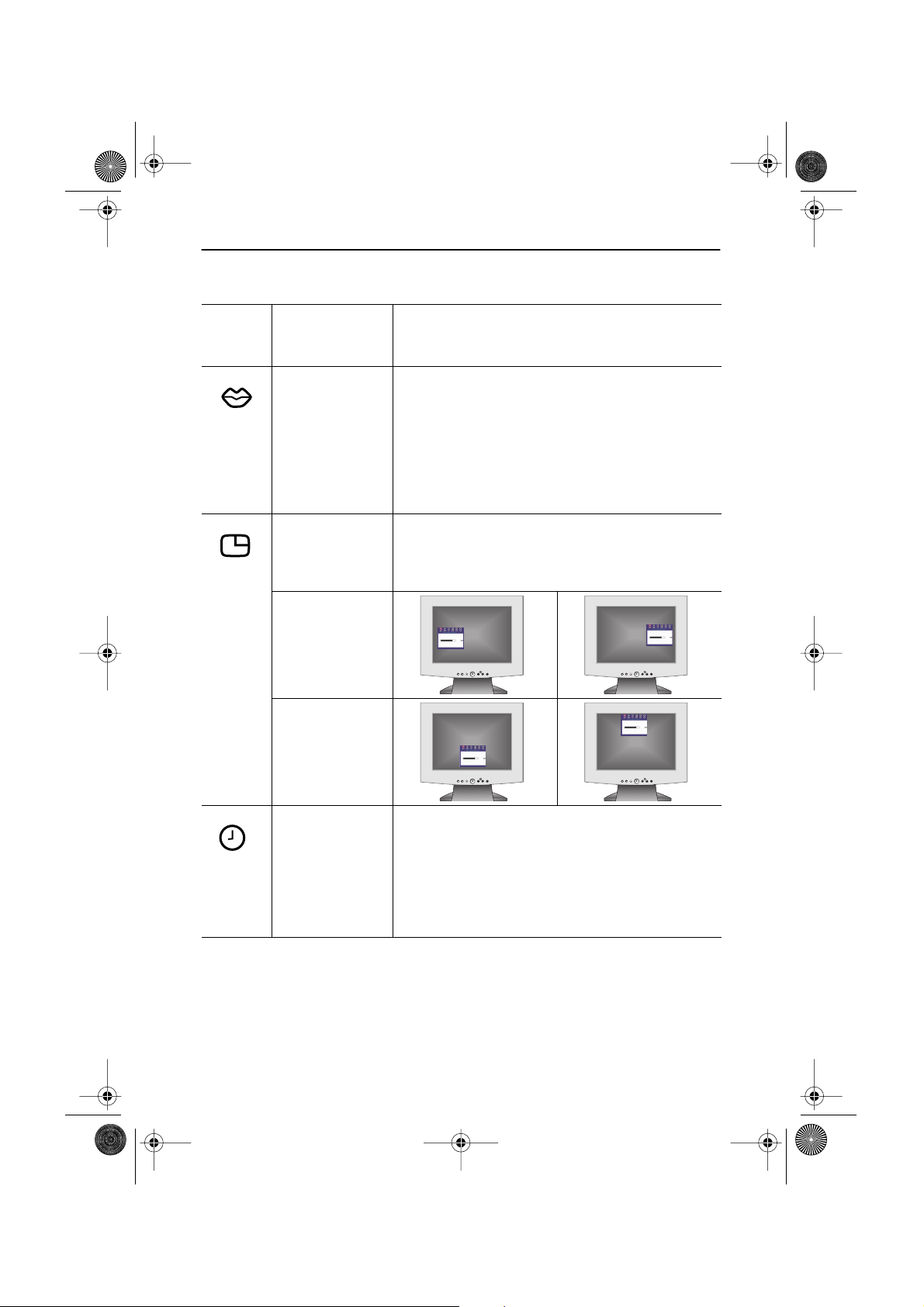
4_F50V Page 16 Tuesday, July 10, 2001 4:47 PM
Réglage de votre moniteur LCD
Tableau 2. Commandes écran (suite )
Icône
Menus et
sous-menus
Langue
English
Deutsch
Español
Français
Italiano
Svenska
Position du
Menu :
Position Horiz.
Position Vert.
Descriptions des fonctions
– +
La fonction Langue règle l’affichage sur une des six
langues.
La langue choisie affecte uniquement la langue de
l’affichage sur écran. Elle n’affecte pas les logiciels de
l’ordinateur.
A chaque ouverture du menu OSD, celui-ci s’affiche au
même endroit sur l’écran, spécifié par la fonction
Position du Menu.
EXIT MENUAUTO EXIT MENUAUTO EXIT MENUAUTO EXIT MENUAUTO
Durée
d’affichage :
5 secondes
10 secondes
20 secondes
200 secondes
EXIT MENUAUTO EXIT MENUAUTO EXIT MENUAUTO EXIT MENUAUTO
L’affichage du menu reste actif tant qu’il est utilisé. La
fonction Durée d’affichage règle la durée pendant
laquelle l’affichage du menu reste actif après le dernier
appui sur un bouton.
Français 16
Page 19
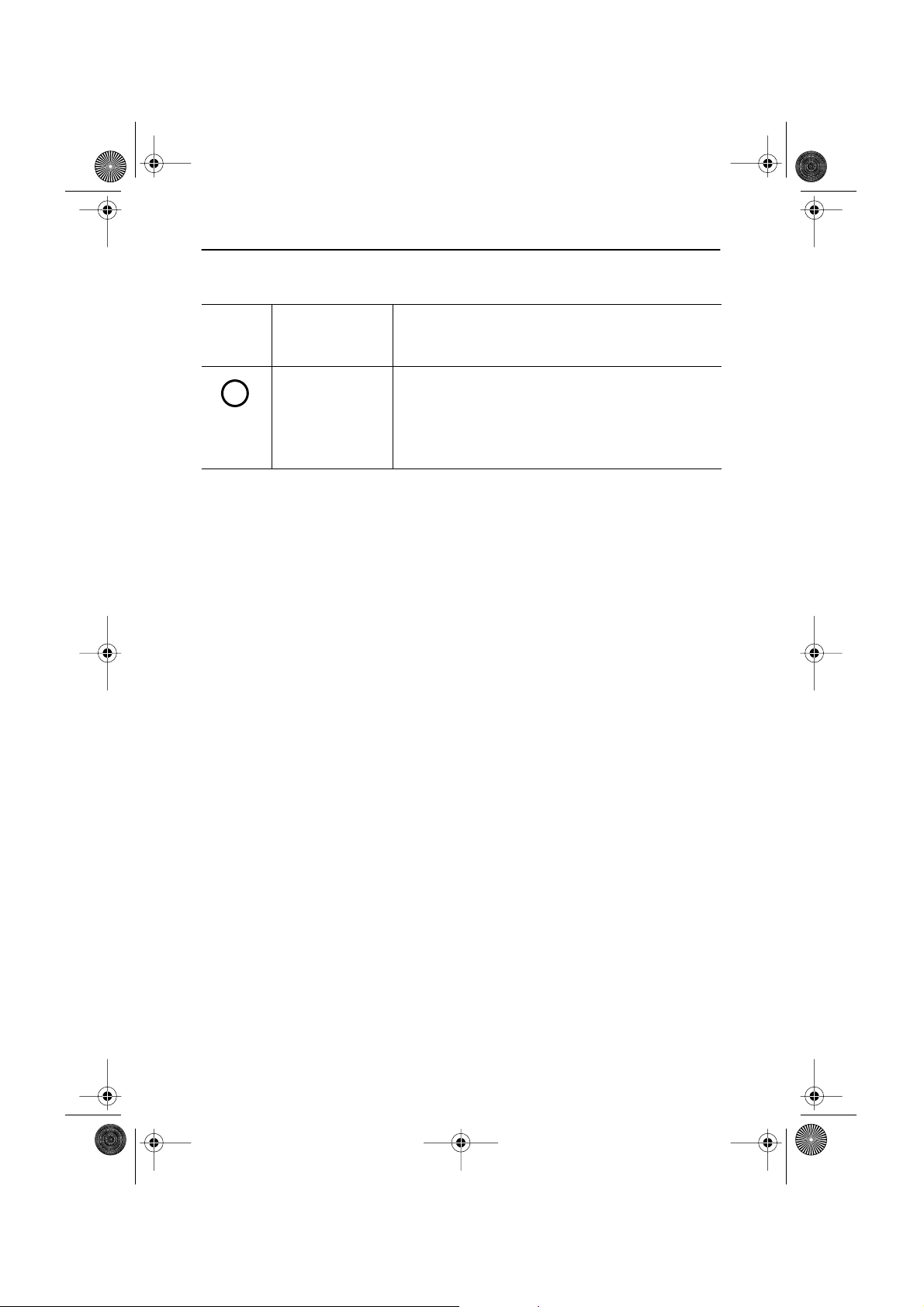
4_F50V Page 17 Tuesday, July 10, 2001 4:47 PM
Réglage de votre moniteur LCD
Tableau 2. Commandes écran (suite )
Icône
i
Menus et
sous-menus
Mode
d’affichage
Descriptions des fonctions
– +
Cet écran montre les fréquences horizontale et
verticale, la polarité de synchronisation et la résolution
des images reçues de l’ordinateur ou de la fiche vidéo.
Français 17
Page 20
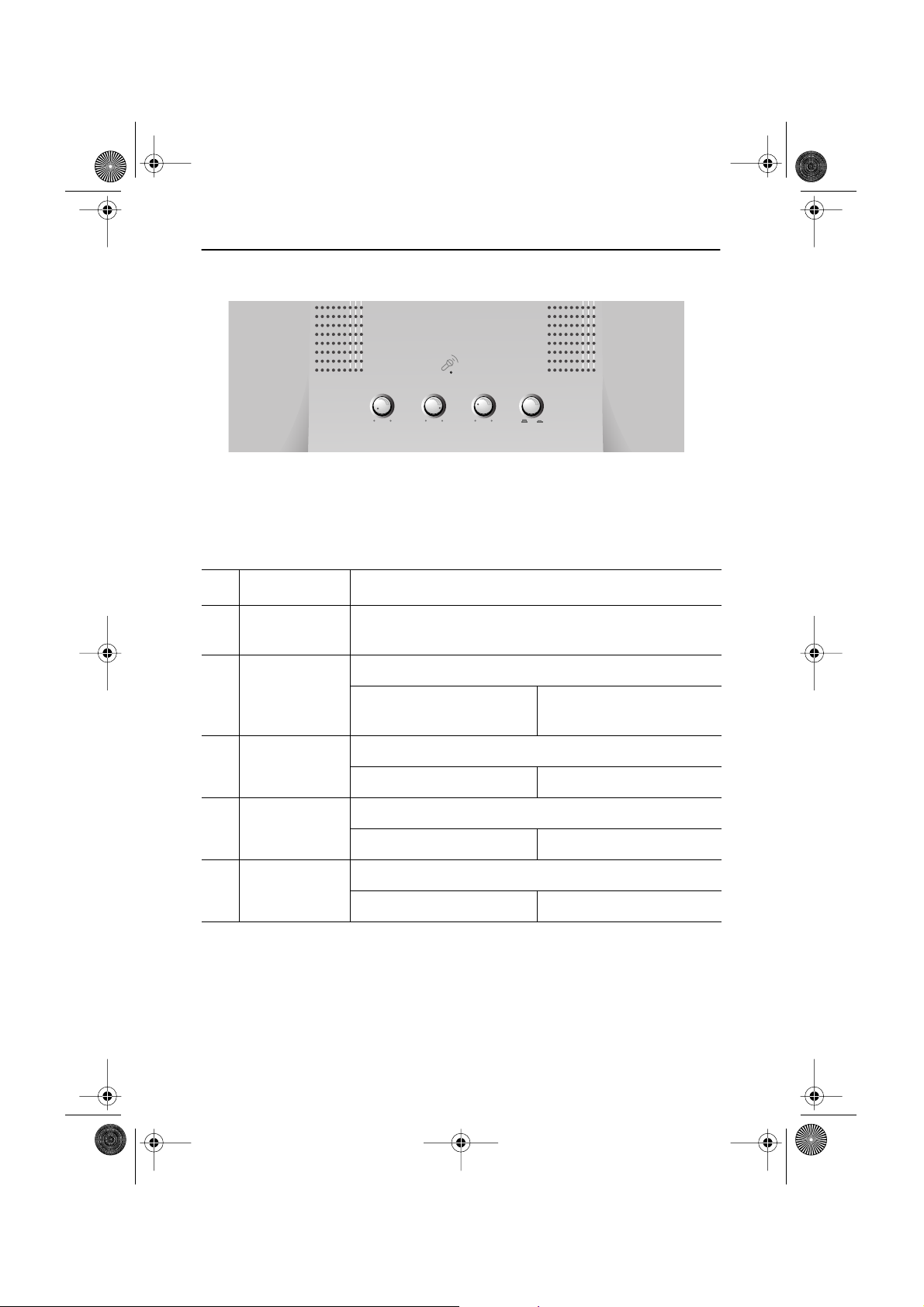
4_F50V Page 18 Tuesday, July 10, 2001 4:47 PM
Réglage de votre moniteur LCD
Commandes audio
1
ON/OFF
VOLUME
MIN MAX
BASS
MIN MAX
TREBLE
MIN MAX
MIC
ON OFF
2 3 4 5
Figure 8. Commandes audio sur support multimédia
Pour accéder aux fonctions On/Off, Volume, Bass et Treble, tournez le bouton de commande
correspondant vers la droite ou vers la gauche pour régler la fonction.
Tableau 3. Fonction de commande audio
N˚ Fonction Description et réglages
1
Microphone
interne
Capte le son et l’envoie à la carte son de votre ordinateur.
Etablit et coupe le son.
2
On/Off
Volume
Gauche: Off/ Diminue le
volume
Droite: On/ Augmente le
volume
Règle le volume des basses fréquences.
3
Bass
Gauche: Diminue le volume Droite: Augmente le volume
Règle le volume des hautes fréquences.
4
Treble
Gauche: Diminue le volume Droite: Augmente le volume
5
Active/désactive le microphone interne. Appuyez sur le bouton:
Mic On/Off
Enfoncé: inactif Sorti: actif
Français 18
Page 21
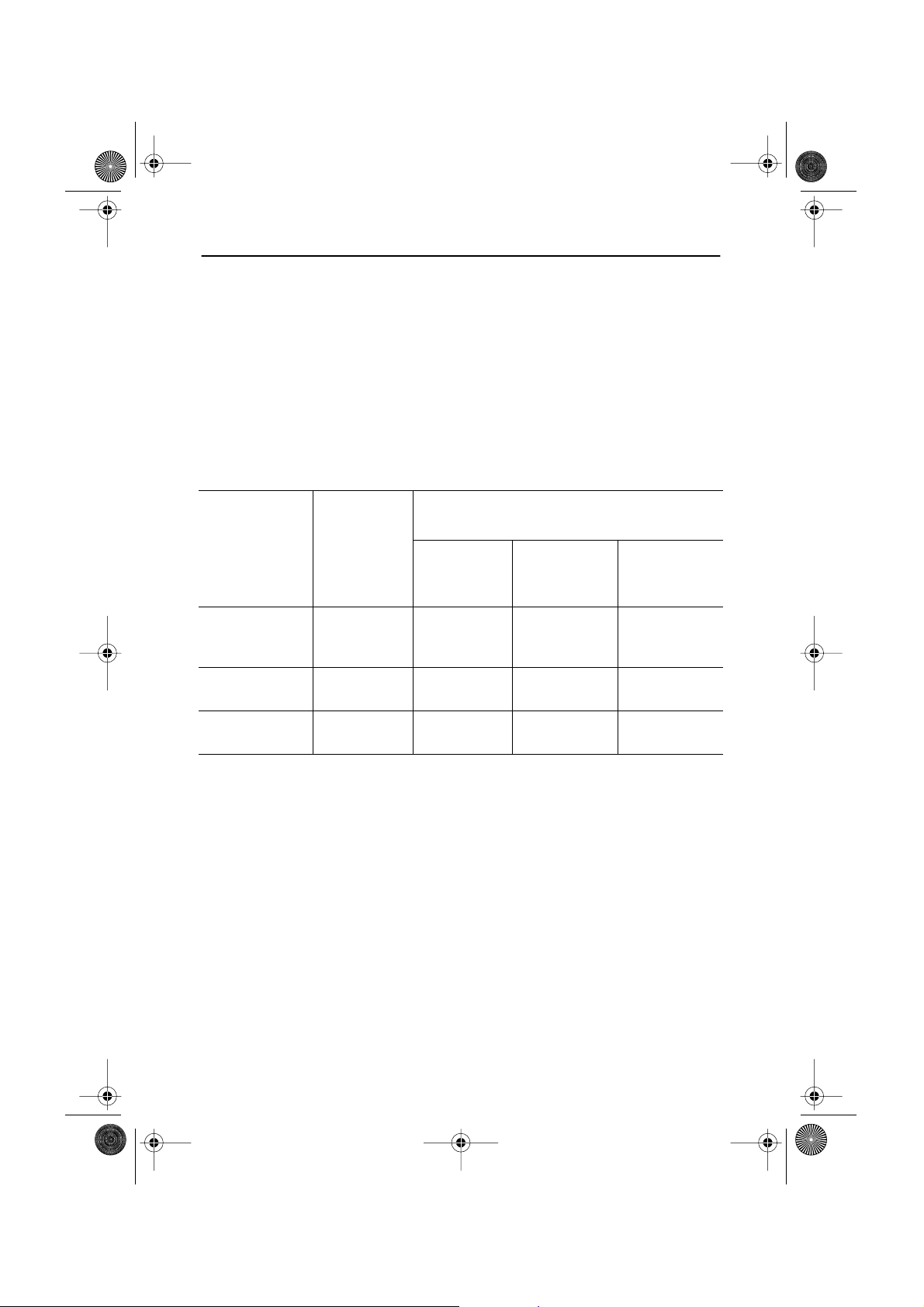
4_F50V Page 19 Tuesday, July 10, 2001 4:47 PM
Annexe
PowerSaver
Ce moniteur est doté d’un système de gestion de la consommation électrique dénommé
PowerSaver. Ce système fait passer en mode de basse consommation électrique votre
moniteur s’il n’a pas été utilisé pendant un certain laps de temps. Les modes disponibles
sont: "Marche", "Repos", "Sommeil", et "Sommeil profond".
Pour que PowerSaver puisse fonctionner, votre moniteur doit être raccordé à une carte vidéo
conforme à la norme VESA DPMS, installée dans votre ordinateur. Utilisez l’utilitaire installé
sur l’ordinateur pour configurer cette fonction. Voir Tableau 4 ci-dessous pour plus de détails.
Tableau 4. Modes Economie de courant
Mode Fonction économie d’énergie
(EPA/ NUTEK/ ENERGY 2000)
Mode
Fonctionnement
normal
Mode repos
Mode sommeil
Position A1
Mode sommeil
profond
Position A2
Sync. horizontale
Sync. verticale
Vidéo
Voyant
d’alimentation
Consommation
d’électricité
Actif
Actif
Actif
Vert Orange
25W (nominal) Moins de 3 W Moins de 3 W Moins de 3 W
Inactif
Actif
Blanc
Actif
Inactif
Blanc
Orange clignotant
(interv. 0,5 s)
Inactif
Inactif
Blanc
Orange clignotant
(interv. 1 s)
REMARQUE: Ce moniteur revient automatiquement en mode de fonctionnement normal
lorsque la synchronisation verticale et horizontale est rétablie, ce qui se produit
lorsque vous bougez la souris ou que vous appuyez sur une touche du clavier.
Ce moniteur est conforme aux normes EPA ENERGY STAR
®
et NUTEK/ ENERGY 2000 lorsqu’il
est utilisé avec un ordinateur équipé d’une fonctionnalité VESA DPMS.
Pour économiser encore plus d’électricité, mettez votre moniteur sur OFF lorsque vous n’en
avez pas besoin ou lorsque vous le laissez sans surveillance pour une longue durée.
Français 19
Page 22

4_F50V Page 20 Tuesday, July 10, 2001 4:47 PM
Annexe
Dépannage
Si vous rencontrez un problème d’installation ou d’utilisation de votre moniteur LCD, il se
peut que vous le puissiez résoudre vous-même. Avant de contacter le service clients, essayez
les mesures proposées pour résoudre votre problème.
Tableau 5. Dysfonctionnements – Image
Ce que vous voyez... Mesure proposéeRéférence
L’écran est vide et le
voyant d’alimentation
est éteint
Message "Pas de
Connexion, Contrôle
Câble Vidéo"
Message "Fréquence
vidéo trop élevée"
L’image est trop
sombre ou trop claire
Tremblement,
vacillement ou
scintillement de barres
horizontales
Vérifiez si le cordon d’alimentation
est bien raccordé et si le moniteur
LCD est sous tension.
Vérifiez si le câble vidéo est bien
raccordé au PC ou à la carte vidéo.
Vérifiez si le PC est allumé.
Vérifiez la définition maximale et la
fréquence du port vidéo de votre
Connexion du
moniteur LCD,
page 5.
Connexion du
moniteur LCD,
page 5.
Modes d’affichage,
page 26.
ordinateur.
Comparez ces valeurs aux données
du tableau des fréquences
d’affichage.
Réglez la Luminosité et le Contraste. Luminosité, page 12.
et page 13.
Contraste, page 13.
Utilisez la fonction Réglage fin. Verrouiller image,
Réglage fin, page 14.
Tremblement,
vacillement ou
scintillement de barres
verticales
Utilisez la fonction Réglage de base
et ensuite la fonction Réglage fin.
Français 20
Verrouiller image,
Réglage de base,
page 14.
Verrouiller image,
Réglage fin, page 14.
Page 23
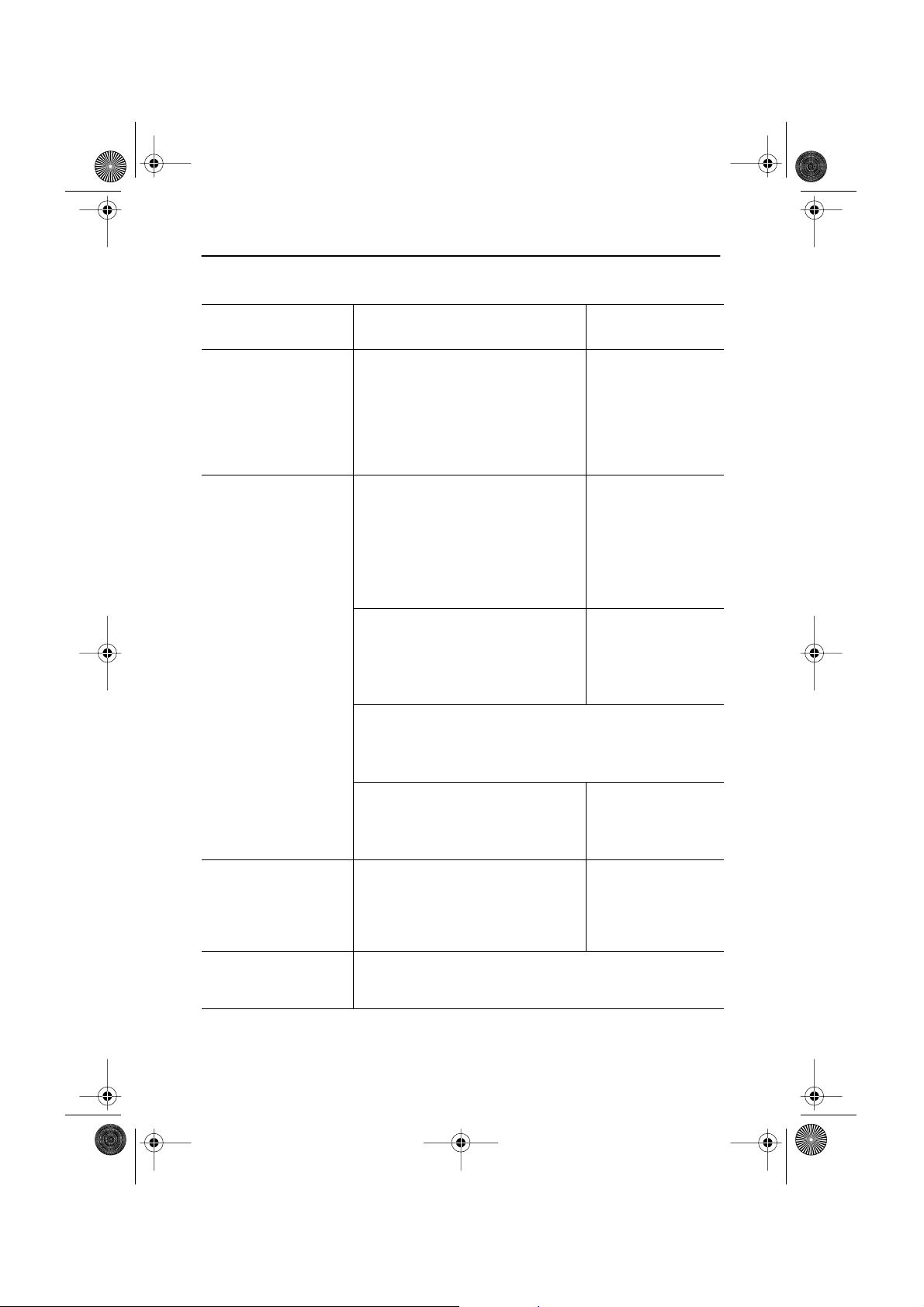
4_F50V Page 21 Tuesday, July 10, 2001 4:47 PM
Annexe
Tableau 5. Dysfonctionnements – Image (suite )
Ce que vous voyez... Mesure proposéeRéférence
L’écran est vide et le
voyant d’alimentation
est allumé en orange
ou clignote toutes les
demis secondes ou
toutes les secondes
L’image n’est pas
stable et semble vibrer
Le moniteur est en mode Economie
d’énergie.
Bougez la souris ou appuyez sur une
PowerSaver,
page 19.
touche du clavier.
Vérifiez si la définition d’écran et la
fréquence de votre PC ou carte vidéo
est compatible avec votre moniteur.
Vérifiez Paramètres d’affichage dans
Mode d’affichage,
page 17.
Modes d’affichage,
page 26.
le Panneau de configuration de votre
ordinateur.
Si le réglage ne convient pas,
utilisez le programme utilitaire de
Installation du pilote
vidéo, page 7.
votre ordinateur pour modifier les
paramètres d’affichage.
REMARQUE: Votre moniteur est compatible avec les fonctions
d’affichage multiscan dans la gamme de
fréquences suivante:
Fréquence horizontale:
Fréquence verticale:
Vitesse de rafraîchissement:
30 kHz ~ 61 kHz
50 Hz ~ 75 Hz
1024 x 768 @ 75 Hz
L’image n’est pas
centré sur l’écran
Vous avez besoin du
pilote du moniteur
Réglez Position Horiz. et Position
Vert.
Position Horiz.,
page 14.
Position Vert.,
page 14.
Téléchargez le pilote du site Internet suivant:
http://www.samtron.com
Français 21
Page 24

4_F50V Page 22 Tuesday, July 10, 2001 4:47 PM
Tableau 6. Dysfonctionnements – Audio
Problème Mesure proposéeRéférence
Annexe
Pas de son Vérifiez si le câble audio est bien
raccordé à l’entrée audio de votre
moniteur et à la sortie audio de votre
carte son ou ordinateur.
Tournez le bouton Audio On/Off et le
bouton Volume vers la droite pour
établir le son et augmenter le
volume.
Niveau sonore
trop bas
Tournez le bouton Audio On/Off et le
bouton volume vers la droite pour
augmenter le volume.
Si le volume est toujours trop bas
après l’avoir réglé sur la position
maximale, vérifiez le réglage du
volume sur la carte son de
l’ordinateur ou dans le programme.
Hurlements
perceptibles
Diminuez légèrement le volume.
Si vous utilisez un microphone
externe, éloignez-le des
haut-parleurs et réglez le volume.
Connexion du moniteur
multimédia, page 6.
Commandes audio,
page 18.
Commandes audio,
page 18.
Reportez-vous à la
documentation de votre
ordinateur, carte son ou
logiciel.
Commandes audio,
page 18.
Le son est trop
aigu ou pas
assez aigu
Réglez la fonction Treble et Bass. Commandes audio,
page 18.
Français 22
Page 25
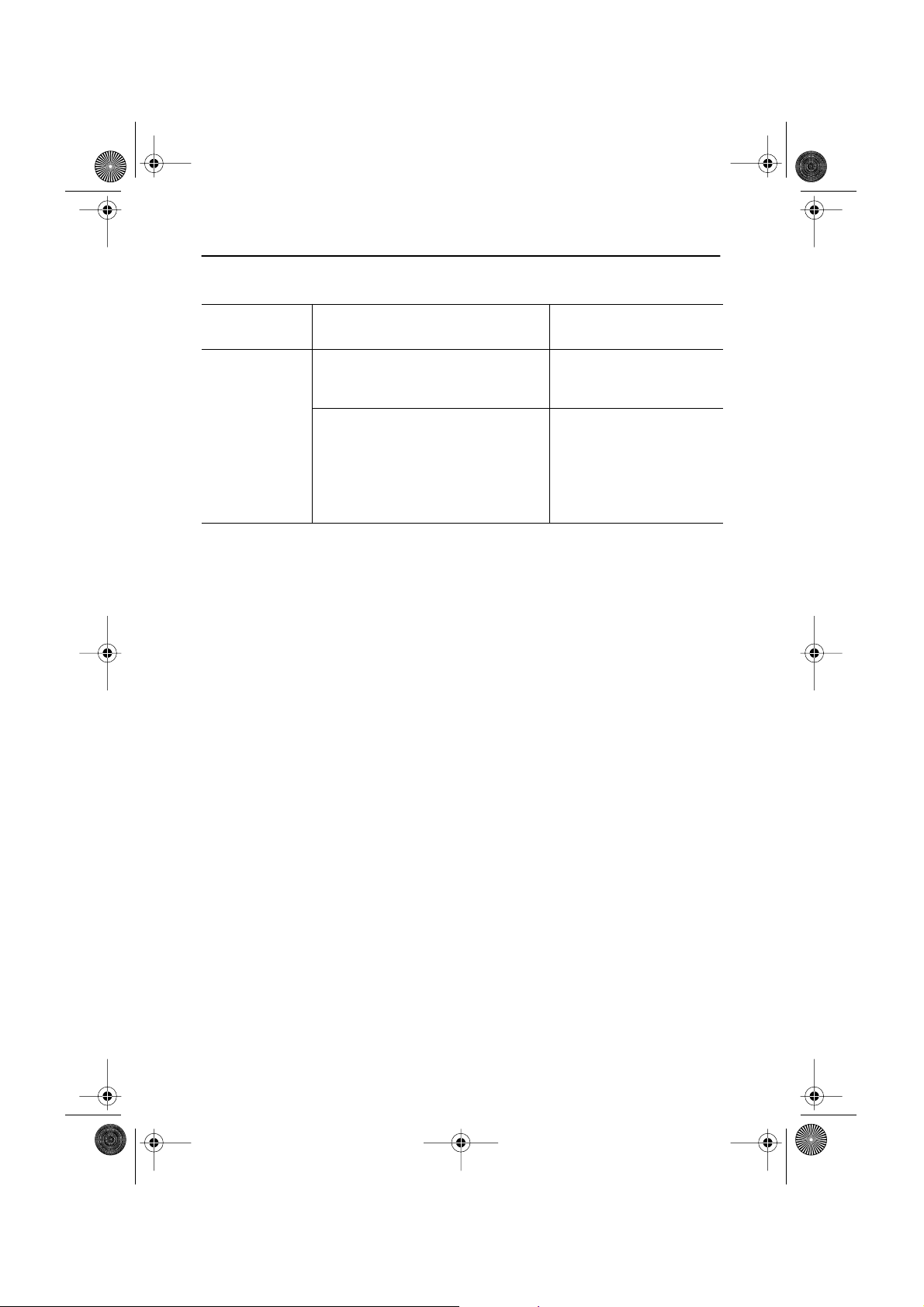
4_F50V Page 23 Tuesday, July 10, 2001 4:47 PM
Tableau 6. Dysfonctionnements – Audio
Problème Mesure proposéeRéférence
Annexe
Le microphone
ne fonctionne
pas
Vérifiez le raccordement du câble du
microphone.
Votre carte son doit être compatible
avec un microphone intégré. Si elle
ne l’est pas, utilisez le microphone
fourni avec l’ordinateur ou la carte
son.
Connexion du moniteur
multimédia, page 6.
Voir la documentation de
votre ordinateur ou carte
son.
Français 23
Page 26

4_F50V Page 24 Tuesday, July 10, 2001 4:47 PM
Annexe
Caractéristiques techniques
Tableau 7. Caractéristiques techniques et environnementales
Panneau
* Fréquence
Définition
d’écran
Signal d’entrée
Alimentation
Consommation
Dimensions /
Poids appareil
Environnement
Caractéristiques audio
(uniquement
avec supports
multimédia)
* En référence aux Fréquences préréglées, page 26.
Taille
Espace écran
Type
Pas de masque
Angle visuel
Horizontale
Verticale
Couleurs affichées
Mode optimal
Mode maximal
Synchro
Signal vidéo
CA 90 ~ 264 Volts, 60 Hz / 50Hz à 12V/3A
Mode standard
Mode économie d’énergie
Unité (LxHxP) avec
base standard:
base multimédia:
Base pivotante MM:
Base pivotante:
Base wire-frame:
Température de fonctionnement
Humidité de fonctionnement
Température de stockage
Humidité de stockage
Microphone intégré
Entrée audio
Sortie audio
Réponse en fréquence
Casque
15,0" en diagonale
304,1 (H) x 228,1 (V) mm
a-si TFT matrice active
0,297 (H) x 0,297 (V)
60/60/50/50 (G/D/H/B): Typ.
(Dépend du constructeur du panneau,
l’angle de vision peut être différent)
30 ~ 61 kHz
50 ~ 75 Hz
16.777.216 couleurs
1024 x 768 @ 60 Hz
1024 x 768 @ 75 Hz
H/V Séparé, TTL, P. ou N.
0,7 Vp-p @ 75 ohm, P.
25 Watt
Moins de 3 W
385,4 x 373,3 x 173 mm / 5,20 kg
385,4 x 406,2 x 179 mm / 5,95 kg
385,4 x 406,2 x 179 mm / 5,95 kg
385,4 x 431,6 x 178,9 mm / 6,6 kg
385,4 x 339,2 x 99,7 mm / 4,4 kg
10 ˚C à 40 ˚C (50 ˚F à 104 ˚F)
10% à 80%
-13 ˚F à 113 ˚F (-25 ˚C à 45 ˚C)
5% à 95%
Mic. + condensateur haute sensibilité
(mono)
Prise pour casque stéréo G/D, 0,5 Vrms
1,0 W (G) + 1,0 W (D)/DHT 1% à 8 ohm
80 Hz ~ 20 kHz (à -3dB)
Sortie max. 50 mW (prise 3,5 Ø)
Français 24
Page 27

4_F50V Page 25 Tuesday, July 10, 2001 4:47 PM
Annexe
Brochage
Tableau 8. Connecteur à 15 broches de type D-sub
Broche Séparé H/V Composite H/V Synchro sur Vert
1 Rouge Rouge Rouge
2 Vert Vert Vert + Sync. H/V
3 Bleu Bleu Bleu
4 Terre Terre Terre
5 Terre (Renvoi DDC) Terre (Renvoi DDC) Terre (Renvoi DDC)
6 Terre-Rouge Terre-Rouge Terre-Rouge
7 Terre-Vert Terre-Vert Terre-Vert
8 Terre-Bleu Terre-Bleu Terre-Bleu
9 Pas de Connexion Pas de Connexion Inutilisé
10 Terre-Sync./Autotest Terre-Sync./Autotest Terre-Sync./Autotest
11 Terre Terre Terre
12 Données DDC Données DDC Données DDC
13 Sync. horizontale Sync. H/V Inutilisé
14 Sync. verticale Inutilisé Inutilisé
15 Horloge DDC Horloge DDC Horloge DDC
Français 25
Page 28

4_F50V Page 26 Tuesday, July 10, 2001 4:47 PM
Annexe
Modes d’affichage
Si le signal du système est équivalent au mode signal standard, l'écran se règle
automatiquement. Si le signal du système n'est pas équivalent au mode signal standard,
réglez le mode selon la carte vidéo car l'écran pourrait ne pas afficher ou bien le seul voyant
d'alimentation pourrait s'allumer. L’image de l’écran à été optimisée pendant la fabrication
pour les modes d’affichage énumérés ci-dessous.
Tableau 9. Fréquences préréglées
Mode d’affichage
Fréquence
horizontale (kHz)
Fréquence
verticale (Hz)
Horloge de
pixel(MHz)
Polarité de synchro
(H/V)
Mac. 640 x 480 35,00 66,67 30,240 –/–
Mac. 832 x 624 49,73 75,00 57,284 –/–
VGA, 640 x 350 31,47 70,00 25,175 +/–
VGA, 720 x 400 31,47 70,00 28,322 –/+
VGA, 640 x 480 31,47 60,00 25,175 –/–
VGA, 640 x 480 37,50 75,00 31,500 –/–
SVGA, 800 x 600 35,16 56,20 36,000 +, –/+, –
SVGA, 800 x 600 37,88 60,30 40,000 +/+
SVGA, 800 x 600 46,875 75,00 49,500 +/+
XGA, 1024 x 768 48,36 60,00 65,000 –/–
XGA, 1024 x 768 56,48 70,00 75,000 –/–
XGA, 1024 x 768 60,02 75,00 78,750 +/+
Français 26
Page 29

4_F50V Page 27 Tuesday, July 10, 2001 4:47 PM
Remplacement du support
Retrait du support
Mettez le moniteur hors tension et débranchez son cordon d’alimentation.
1
Annexe
Posez le moniteur LCD face contre terre sur une surface plane en intercalant un
2
coussin pour protéger l’écran.
Enlevez les quatre vis et ensuite le support du moniteur LCD.
3
Français 27
Page 30

4_F50V Page 28 Tuesday, July 10, 2001 4:47 PM
Annexe
Monter la base
REMARQUE : Ce moniteur accepte une interface de montage de 75 mm x 75 mm conforme à
la norme VESA.
Panneau
protecteur de
montage arrière
Alignez l’interface de montage sur les trous dans le panneau de montage arrière et
1
fixez-la à l’aide des quatre vis fournies avec le support articulé, le dispositif
d’accrochage au mur ou l’autre support.
Interface
de
montage
Entretien de votre moniteur LCD
AVERTISSEMENT: Ne démontez pas la carrosserie du moniteur (sauf pour accéder aux
connecteurs de câble comme décrit à la page 6) afin d’éviter tout
danger d’électrocution. Ce moniteur ne peut être réparé par l’utilisateur.
L’entretien par l’utilisateur se limite au
nettoyage décrit ci-dessous.
Avant le nettoyage, débranchez le câble d’alimentation électrique du moniteur.
Pour nettoyer votre LCD, servez-vous d’un chiffon doux légèrement humecté d’eau
ou de détergent doux. Si possible, utilisez un linge spécial de nettoyage d’écran ou
une préparation étudiée pour les revêtements antistatiques.
Pour nettoyer la carrosserie du moniteur, servez-vous d’un chiffon doux légèrement
humecté de détergent doux.
N’utilisez jamais de produits de nettoyage inflammables pour nettoyer votre LCD
ou n’importe quel autre appareil électrique.
Français 28
